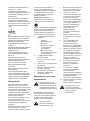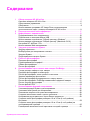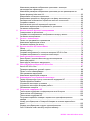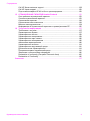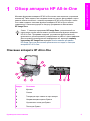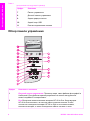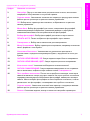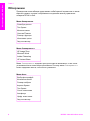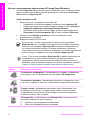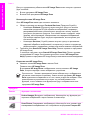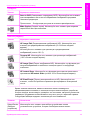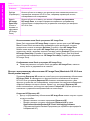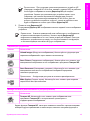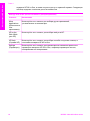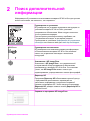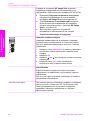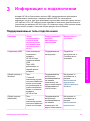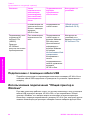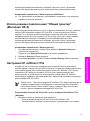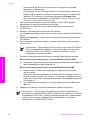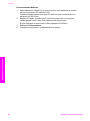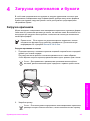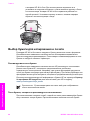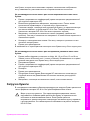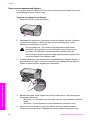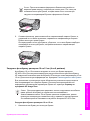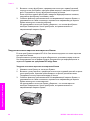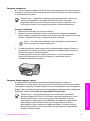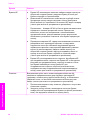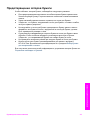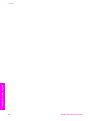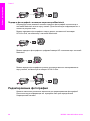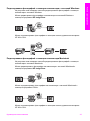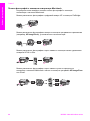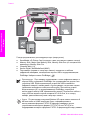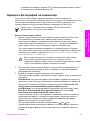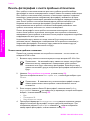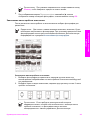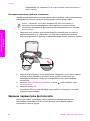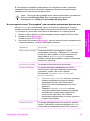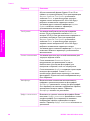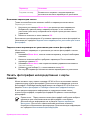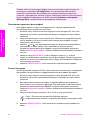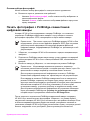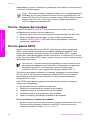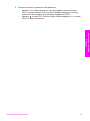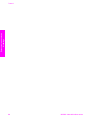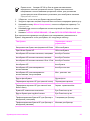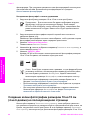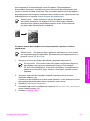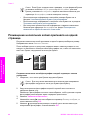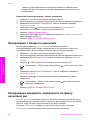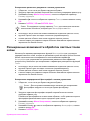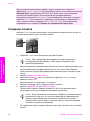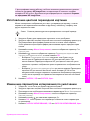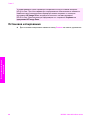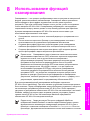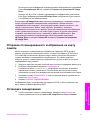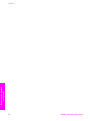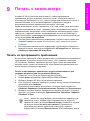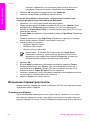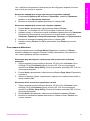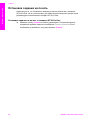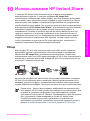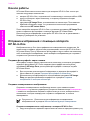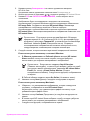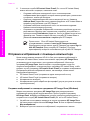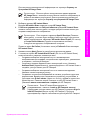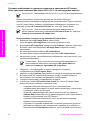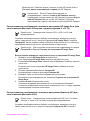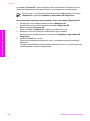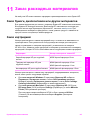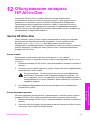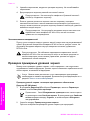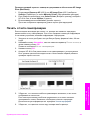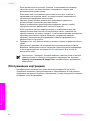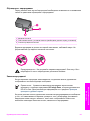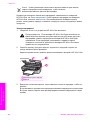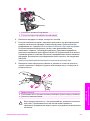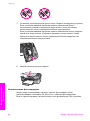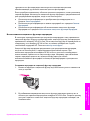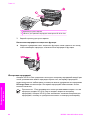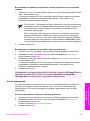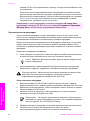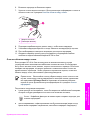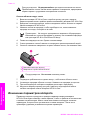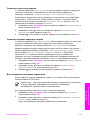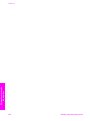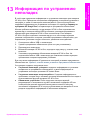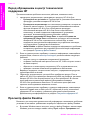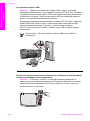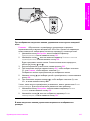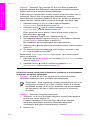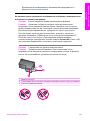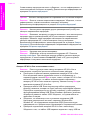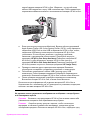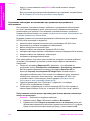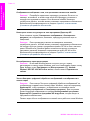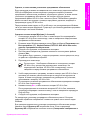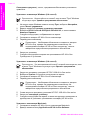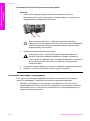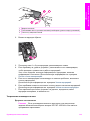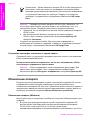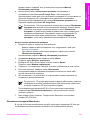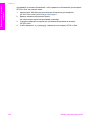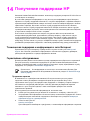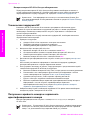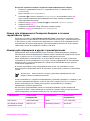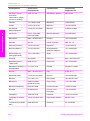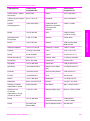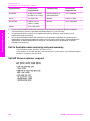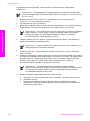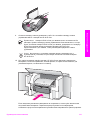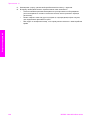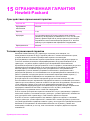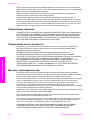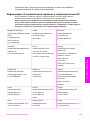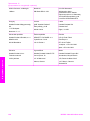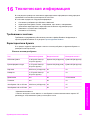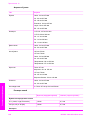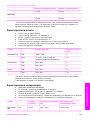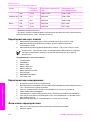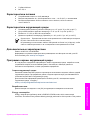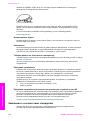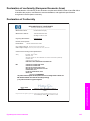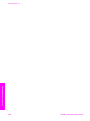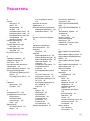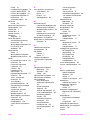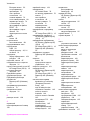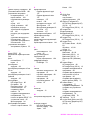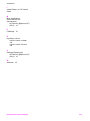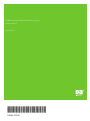HP PSC 1600 All-in-One series

HP PSC 1600 All-in-One series
Руководство пользователя

© Hewlett-Packard Development
Company, L.P., 2004
Содержащаяся в настоящем
документе информация может быть
изменена без предварительного
уведомления.
Воспроизведение, переработка и
перевод без предварительного
письменного согласия запрещены и
допускаются только в соответствии
с законами об охране авторских
прав.
Adobe и эмблема Acrobat являются
зарегистрированными торговыми
марками или торговыми марками
компании Adobe Systems
Incorporated в США или других
странах.
Windows®, Windows NT®, Windows
Me®, Windows XP® и Windows
2000® являются
зарегистрированными в США
торговыми марками корпорации
Microsoft.
Intel® и Pentium® являются
зарегистрированными торговыми
марками корпорации Intel.
SD™ Card является торговой
маркой ассоциации SD Card
Association.
Energy Star® и эмблема Energy
Star® являются
зарегистрированными в США
торговыми марками Управления
США по охране окружающей среды.
Номер публикации: Q5584-90268
Первое издание: Ноябрь 2004
Уведомление
Единственными гарантиями для
продуктов и услуг HP являются
гарантии, указанные в явном виде в
документации, прилагаемой к таким
продуктам и услугам. Никакая
содержащаяся здесь информация
не должна истолковываться с точки
зрения предоставления
дополнительной гарантии. HP не
несет ответственности за
содержащиеся здесь технические
или редакторские ошибки или
упущения.
Компания Hewlett-Packard не несет
ответственности ни за какие
косвенные либо случайные убытки,
связанные с или возникшие в
результате приобретения или
использования данного документа,
а также программных средств,
описание которых приведено в
данном документе.
Примечание. Сведения о
нормативных положениях см. в
главе Техническая информация.
В ряде стран/регионов копирование
перечисленных ниже документов
является противозаконным. В
спорных случаях рекомендуется
получить консультацию у юриста.
● Государственные бумаги и
документы:
– Паспорта
– Иммиграционные
документы
– Документы с грифом
“для служебного
пользования”
– Именные жетоны,
удостоверения личности
и знаки различия
● Государственные марки:
Почтовые марки
Талоны на льготную покупку
продуктов
● Чеки и счета государственных
учреждений
● Банкноты, дорожные чеки и
почтовые переводы
● Депозитарные сертификаты
● Документы, охраняемые
авторским правом
Информация по технике
безопасности
Предупреждение Во
избежание возгорания или
поражения электрическим
током берегите аппарат от
воздействия дождя и влаги.
Во избежание получения ожогов
или поражения электрическим
током при использовании данного
аппарата строго соблюдайте
правила техники безопасности.
Предупреждение
Опасность поражения
электрическим током.
1. Внимательно прочитайте все
инструкции, приведенные в
Руководстве по установке.
2. Пользуйтесь только
заземленной электрической
розеткой при подключении
устройства к источнику
питания. Если информация о
заземлении сетевой розетки
отсутствует, обратитесь к
электрику, обладающему
надлежащим допуском.
3. Соблюдайте все
предупреждения и
инструкции, указанные на
аппарате.
4. Перед чисткой аппарата
отсоедините его от сетевой
розетки.
5. Не устанавливайте и не
используйте аппарат в
условиях повышенной
влажности; не прикасайтесь к
аппарату влажными руками.
6. Надежно установите аппарат
на устойчивом основании.
7. Не прокладывайте кабель
питания аппарата на проходе,
где на него могут наступить,
споткнуться об него и
повредить кабель питания.
8. Если аппарат не работает
должным образом, см.
Справку по устранению
неполадок.
9. Устройство не содержит
деталей, обслуживаемых
пользователем. К
техническому обслуживанию
аппарата допускается только
квалифицированный
персонал по обслуживанию.
10. Работа аппарата допускается
только в хорошо
вентилируемом помещении.
Предупреждение В
случае прекращения
подачи питания работа на
этом устройстве
невозможна.

Содержание
1 Обзор аппарата HP All-in-One ..........................................................................5
Описание аппарата HP All-in-One .......................................................................5
Обзор панели управления ..................................................................................6
Обзор меню ..........................................................................................................8
Использование программы HP Image Zone для выполнения
дополнительных задач с помощью аппарата HP All-in-One .............................9
2 Поиск дополнительной информации ........................................................... 17
3 Информация о подключении .........................................................................19
Поддерживаемые типы подключения ..............................................................19
Подключение с помощью кабеля USB .............................................................20
Использование подключения "Общий принтер в Windows" ............................20
Использование подключения "Общий принтер" (Macintosh OS X) .................21
Настройка HP JetDirect 175x .............................................................................21
Использование Web-сканирования ..................................................................23
4 Загрузка оригиналов и бумаги ......................................................................25
Загрузка оригинала ............................................................................................25
Выбор бумаги для копирования и печати ........................................................26
Загрузка бумаги .................................................................................................27
Предотвращение заторов бумаги .....................................................................33
5 Работа с фотографиями .................................................................................35
Передача фотографий ......................................................................................35
Редактирование фотографий ...........................................................................36
Обмен фотографиями .......................................................................................38
Печать фотографий ...........................................................................................39
6 Использование карты памяти или камеры PictBridge ..............................41
Гнезда для карт памяти и порт камеры ............................................................41
Передача фотографий на компьютер ..............................................................43
Печать фотографий с листа пробных отпечатков ...........................................44
Задание параметров фотопечати ..................................................................... 46
Печать фотографий непосредственно с карты памяти ..................................49
Печать фотографий с PictBridge-совместимой цифровой камеры ................51
Печать текущей фотографии ............................................................................52
Печать файла DPOF ..........................................................................................52
7 Использование функций копирования ........................................................55
Установка формата бумаги для копирования .................................................. 55
Установка типа бумаги для копирования .........................................................56
Повышение скорости или качества копирования ............................................58
Создание нескольких копий с одного оригинала .............................................58
Копирование двухстраничного черно-белого документа ................................59
Создание копии фотографии размером 10 на 15 см (4 на 6 дюймов)
без рамки ............................................................................................................59
Создание копии фотографии размером 10 на 15 см (4 на 6 дюйма) на
полноразмерной странице ................................................................................60
Размещение нескольких копий оригинала на одной странице .......................62
Руководство пользователя 1

Изменение размеров изображения оригинала с помощью
нестандартных параметров ..............................................................................63
Изменение размеров изображения оригинала для его размещения на
бумаге формата letter или A4 ............................................................................63
Копирование с бледного оригинала .................................................................64
Копирование документа, переданного по факсу несколько раз .....................64
Расширенные возможности обработки светлых тонов копии ........................65
Создание плаката ..............................................................................................66
Изготовление цветной переводной картинки ..................................................67
Изменение параметров копирования по умолчанию ......................................67
Остановка копирования .....................................................................................68
8 Использование функций сканирования ......................................................69
Сканирование в приложение ............................................................................70
Отправка отсканированного изображения на карту памяти ...........................71
Остановка сканирования ...................................................................................71
9 Печать с компьютера ......................................................................................73
Печать из программного приложения ..............................................................73
Изменение параметров печати .........................................................................74
Остановка задания на печать ...........................................................................76
10 Использование HP Instant Share ...................................................................77
Обзор ..................................................................................................................77
Начало работы ...................................................................................................78
Отправка изображений с помощью аппарата HP All-in-One ...........................78
Отправка изображений с помощью компьютера .............................................80
11 Заказ расходных материалов ........................................................................ 85
Заказ бумаги, диапозитивов или других материалов ......................................85
Заказ картриджей ............................................................................................... 85
Заказ других расходных материалов ...............................................................86
12 Обслуживание аппарата HP All-in-One .........................................................87
Чистка HP All-in-One ..........................................................................................87
Проверка примерных уровней чернил .............................................................88
Печать отчета самопроверки ............................................................................89
Обслуживание картриджей ...............................................................................90
Изменение параметров аппарата ...................................................................100
13 Информация по устранению неполадок ...................................................103
Перед обращением в центр технической поддержки HP ..............................104
Просмотр файла Readme ................................................................................104
Устранение неполадок установки ...................................................................105
Устранение неполадок во время работы .......................................................117
Обновление аппарата .....................................................................................120
14 Получение поддержки HP .............................................................................123
Техническая поддержка и информация в сети Интернет .............................123
Гарантийное обслуживание ............................................................................123
Техническая поддержка HP ............................................................................124
Получение серийного номера и сервисного идентификационного
номера ..............................................................................................................124
Номер для обращения в Северной Америке в течение гарантийного
срока .................................................................................................................125
Номера для обращения в других странах/регионах ......................................125
Call in Australia under warranty and post-warranty ...........................................128
2 HP PSC 1600 All-in-One series

Call HP Korea customer support .......................................................................128
Call HP Japan support .......................................................................................129
Подготовка аппарата HP All-in-One к транспортировке ................................129
15 ОГРАНИЧЕННАЯ ГАРАНТИЯ Hewlett-Packard ...........................................133
Срок действия ограниченной гарантии ..........................................................133
Условия ограниченной гарантии .....................................................................133
Ограничение гарантии .....................................................................................134
Ограничение ответственности ........................................................................134
Местное законодательство .............................................................................134
Информация об ограниченной гарантии в странах/регионах ЕС .................135
16 Техническая информация ............................................................................137
Требования к системе .....................................................................................137
Характеристики бумаги ...................................................................................137
Характеристики печати ....................................................................................139
Характеристики копирования ..........................................................................139
Характеристики карт памяти ...........................................................................140
Характеристики сканирования ........................................................................140
Физические характеристики ............................................................................140
Характеристики питания .................................................................................. 141
Характеристики окружающей среды ..............................................................141
Дополнительные характеристики ...................................................................141
Программа охраны окружающей среды .........................................................141
Заявления о соответствии стандартам ..........................................................142
Declaration of conformity (European Economic Area) .......................................145
Declaration of Conformity ..................................................................................145
Указатель.................................................................................................................147
Содержание
Руководство пользователя 3

4 HP PSC 1600 All-in-One series

1
Обзор аппарата HP All-in-One
Многими функциями аппарата HP All-in-One можно пользоваться, не включая
компьютер. Такие задачи, как создание копии или печать фотографий с карты
памяти, можно выполнять с помощью аппарата HP All-in-One быстро и легко.
Эта глава содержит описание функций аппарата HP All-in-One и панели
управления, а также инструкции по запуску программного обеспечения
HP Image Zone.
Совет С помощью программы HP Image Zone, установленной на
компьютере, можно использовать дополнительные функции аппарата
HP All-in-One. Программа содержит улучшенные функциональные
возможности для копирования, сканирования и работы с фотографиями.
Для получения дополнительной информации см. экранную справку
программы HP Image Zone и раздел Использование программы
HP Image Zone для выполнения дополнительных задач с помощью
аппарата HP All-in-One.
Описание аппарата HP All-in-One
Цифра Описание
1 Крышка
2 Стекло
3 Гнезда для карт памяти и порт камеры
4 Направляющая ширины бумаги
5 Удлинитель лотка для бумаги
6 Лоток для бумаги
Руководство пользователя 5
Обзор аппарата HP All-in-One

Цифра Описание
7 Панель управления
8 Дисплей панели управления
9 Задняя дверца очистки
10 Задний порт USB
11 Разъем подключения питания
Обзор панели управления
Цифра Название и описание
1 Дисплей панели управления. Просмотр меню, имен файлов фотографий и
сообщений. Для удобства просмотра дисплей на панели инструментов
можно поднимать и поворачивать.
2 Вкл. Включение или выключение аппарата HP All-in-One. Когда аппарат
HP All-in-One выключен, на него все равно подается питание. Чтобы
полностью отсоединить аппарат HP All-in-One от источника питания,
выключите аппарат, а затем отсоедините кабель питания от сети.
Глава 1
(продолжение на следующей странице)
6 HP PSC 1600 All-in-One series
Обзор аппарата HP All-in-One

Цифра Название и описание
3 Настройка. Доступ к системе меню для распечатки отчетов, выполнения
операций по обслуживанию и получения справки.
4 Стрелка влево. Уменьшение значения или переход к предыдущим именам
файлов при их просмотре на дисплее панели управления.
5 OK. Выбор меню, параметра или значения, отображаемого на дисплее
панели управления.
6 Меню Фото. Выбор фотографий для печати, копирование фотографий,
изменение размера изображения, изменение размера и типа бумаги,
изменение компоновки или настройка качества фотографий.
7 Выбор фотографий. Выбор фотографий для печати с карты памяти.
8 ПЕЧАТЬ ФОТО. Печать выбранных фотографий с карты памяти.
9
Сканировать в. Выбор места назначения для сканирования.
10 Меню Копирование. Выбор параметров копирования, например количества
копий, формата и типа бумаги.
11 Уменьшить/Увеличить. Уменьшение или увеличение оригинала в
соответствии с определенным размером бумаги, загруженной в лоток для
бумаги.
12
ЗАПУСК КОПИРОВАНИЯ, Ч/Б. Запуск задания черно-белого копирования.
13
ЗАПУСК КОПИРОВАНИЯ, ЦВЕТ. Запуск задания цветного копирования.
14 Количество копий. Установка необходимого количества копий.
15 ЗАПУСК СКАНИРОВАНИЯ. Запуск задания сканирования и его отправка в
место назначения, выбранное при нажатии кнопки Сканировать в.
16 Лист пробных отпечатков. Печать листа пробных отпечатков, если карта
памяти вставлена в гнездо для карты памяти. На листе пробных отпечатков
содержатся миниатюрные изображения фотографий, имеющихся на карте
памяти. Можно выбрать фотографии на листе пробных отпечатков, а затем
распечатать эти фотографии, отсканировав лист пробных отпечатков.
17 Стрелка вправо. Увеличение значений или переход к следующим именам
файлов при их просмотре на дисплее панели управления.
18
Отмена. Остановка задания, выход из меню или настройки параметров.
(продолжение на следующей странице)
Руководство пользователя 7
Обзор аппарата HP All-in-One

Обзор меню
Приведенная ниже таблица представляет собой краткий справочник по меню
верхнего уровня, которые отображаются на дисплее панели управления
аппарата HP All-in-One.
Меню Копирование
Разм.бум.для коп
Тип бумаги
Качество копии
Светлее/Темнее
Расшир. функции
Интенсивн. цвета
Зад.нов.зав.пар.
Меню Сканировать в
HP Image Zone
Microsoft Word
Adobe Photoshop
HP Instant Share
Меню Сканировать в содержит доступные места назначения, в том числе
установленные на компьютере приложения. Поэтому меню Сканировать в
может содержать места, отличные от указанных.
Меню Фото
Выбор фотографий
Количество копий
Размер изображ.
Формат бумаги
Тип бумаги
Стиль компоновки
Автофокус
Цифр. осветление
Зад.нов.зав.пар.
Глава 1
8 HP PSC 1600 All-in-One series
Обзор аппарата HP All-in-One

Меню Лист пробн. отп.
Печать
Сканирование
Меню Настройка
1. Меню справки
2. Печать отчета
3. Средства
4. Предпочтения
Выбор параметра Меню справки в Меню Настройка позволяет быстро
находить справку по основным разделам. Основная часть информации
представлена на экране компьютера, подключенного к устройству.
Использование программы HP Image Zone для
выполнения дополнительных задач с помощью
аппарата HP All-in-One
Программное обеспечение HP Image Zone устанавливается на компьютере при
настройке HP All-in-One. Для получения дополнительной информации см.
Руководство по установке, которое входит в комплект поставки аппарата.
Процедура запуска программы HP Image Zone отличается в зависимости от
используемой операционной системы.
● При использовании компьютера с операционной системой Windows точкой
доступа к программе HP Image Zone является окно Директор HP.
●На компьютере Macintosh с операционной системой OS 10.1.5 или более
поздней версии для доступа к программе HP Image Zone необходимо
использовать окно HP Image Zone.
●На компьютере Macintosh с операционной системой OS 9.2.6 или более
ранней версии для доступа к программе HP Image Zone необходимо
использовать окно Директор HP.
Точка доступа является местом для запуска программного обеспечения
HP Image Zone и служб.
Можно быстро и просто расширить функциональные возможности HP All-in-One
благодаря использованию программного обеспечения HP Image Zone. В
настоящем руководстве имеются поля, подобные этому, в которых содержатся
советы для текущего раздела, а также полезная информация по выполнению
проектов.
Руководство пользователя 9
Обзор аппарата HP All-in-One

Доступ к программному обеспечению HP Image Zone (Windows)
Откройте Директор HP, используя ярлык на рабочем столе, значок на панели
задач или меню кнопки Пуск. Функции программного обеспечения HP Image
Zone появятся в Директор HP.
Открытие Директор HP
1. Выполните одно из указанных ниже действий.
– На рабочем столе Windows дважды нажмите значок Директор HP.
– Справа на панели задач Windows дважды нажмите значок Контроль
цифровой обработки изображений Hewlett-Packard.
– На панели задач нажмите кнопку Пуск, выберите последовательно
Программы или Все программы, HP, а затем выберите Директор.
2. Нажмите в поле Выбор устройства, чтобы отобразился список
установленных устройств.
3. Выберите аппарат HP All-in-One.
Примечание. Значки на приведенном ниже рисунке программы
Директор HP могут отображаться на разных компьютерах по-разному.
Значки в окне программы Директор HP изменяются в зависимости от
того, какое устройство выбрано. Если для выбранного устройства
отсутствуют тот или иной элемент или функция, то соответствующие им
значки не будут отображаться в окне программы Директор HP.
Совет Если в окне программы Директор HP на вашем компьютере не
отображается ни одного значка, возможно, во время установки
программного обеспечения произошла ошибка. Чтобы устранить эту
проблему, удалите программу одним из способов, описанных в разделе
Удалите, а затем заново установите программное обеспечение.
Кнопка
Название и назначение
Сканировать изображение. Сканирование фотографии, изображения
или рисунка и его отображение в окне программы HP Image Zone.
Сканировать документ. Сканирование документа, содержащего текст
или текст и графику, а также его отображение в выбранной программе.
Создать копии. Отображение диалогового окна "Копирование" для
выбранного устройства, в котором можно создать печатную копию
изображения или документа. Можно выбрать качество копирования,
количество копий, цвет и формат.
HP Image Zone. Отображение окна HP Image Zone, в котором можно
выполнять указанные ниже операции.
● Просмотр и редактирование изображений
● Печать фотографий различного размера
Глава 1
10 HP PSC 1600 All-in-One series
Обзор аппарата HP All-in-One

Кнопка Название и назначение
● Создание и печать фотоальбомов, почтовых открыток или рекламных
листков
● Создание компакт-диска мультимедиа
● Распространение изображений по электронной почте или с помощью
web-узла
Передать изображения. Отображение окна "Программа передачи
изображений HP", в котором можно передавать изображения с аппарата
HP All-in-One и сохранять их на компьютер.
Программа просмотра документов. Импортирование, поиск,
редактирование, просмотр, обработка, печать и отправка документов.
Примечание. Информацию по дополнительным функциям и элементам
меню, например, "Обновление программ", "Творческие идеи" и
"HP Shopping", см. в экранной Справке по программе HP Image Zone.
Кроме того, имеется несколько меню и элементов с раскрывающимися
списками, с помощью которых можно выбрать устройство, которое следует
использовать, проверить его состояние, настроить различные параметры
программного обеспечения и получить доступ к экранной справке. Следующая
таблица содержит пояснения для этих элементов.
Элемент
Назначение
Справка Используйте этот элемент для вызова Справки по программе
HP Image Zone, в которой содержится справка по программному
обеспечению и информация по устранению неполадок для аппарата
HP All-in-One.
Выбрать
устройство
Используйте этот элемент для выбора устройства в списке
установленных устройств, которое необходимо использовать.
Параметры Используйте этот элемент для просмотра или изменения различных
параметров аппарата HP All-in-One, например параметров печати,
сканирования или копирования.
Состояние Используйте этот элемент для отображения текущего состояния
аппарата HP All-in-One.
Доступ к программному обеспечению HP Image Zone (Macintosh OS 10.1.5
или более поздних версий)
Примечание. Macintosh OS 10.0.0 - 10.1.4 не поддерживается.
При установке программного обеспечения HP Image Zone в панели Dock
появляется значок HP Image Zone.
(продолжение на следующей странице)
Руководство пользователя 11
Обзор аппарата HP All-in-One

Доступ к программному обеспечению HP Image Zone можно получить одним из
двух способов:
●В окне программы HP Image Zone
●В меню Dock программы HP Image Zone
Используйте окно HP Image Zone
Окно HP Image Zone имеет два основных элемента:
● Область дисплея для вкладок Products/Services (Продукты/Службы)
– На вкладке Products (Продукты) можно получить доступ ко многим
элементам продуктов HP для обработки изображений, например к
раскрывающимся меню установленных продуктов и списку заданий,
доступных для данного продукта. Этот список может содержать такие
задания, как копирование, сканирование или передача изображений.
При выборе задания будет запущено приложение, используемое для
его выполнения.
– На вкладке Services (Службы) можно получить доступ к приложения
цифровой обработки изображений, которые могут помочь в просмотре,
редактировании, управлении и совместном использовании изображений.
● Текстовое поле Search HP Image Zone Help (Поиск в справке по программе
HP Image Zone)
С помощью текстового поля Search HP Image Zone Help (Поиск в справке
по программе HP Image Zone) можно выполнять поиск в HP Image Zone
Help (Справке по программе HP Image Zone) по ключевым словам или фразам.
Открытие окна HP Image Zone
➔
Нажмите значок HP Image Zone в панели Dock.
Появится окно HP Image Zone.
В программе HP Image Zone отображаются только элементы HP Image
Zone, которые подходят только выбранного устройства.
Примечание. Значки в приведенной ниже таблице могут отображаться
на разных компьютерах по-разному. Значки в окне программы HP Image
Zone изменяются в зависимости от того, какое устройство выбрано. Если
для выбранного устройства отсутствуют тот или иной элемент или
функция, то этот элемент или функция не будут отображаться в окне
программы HP Image Zone.
Продукты
Значок Функция и назначение
Unload Images (Выгрузить изображения). Используйте эту функцию для
переноса изображений с карты памяти на компьютер.
Scan Picture (Сканировать изображение). Используйте этот элемент для
сканирования изображения и его отображения в программе Галерея HP.
Глава 1
12 HP PSC 1600 All-in-One series
Обзор аппарата HP All-in-One

Продукты
Значок Функция и назначение
Scan to OCR (Сканировать в программу OCR). Используйте этот элемент
для сканирования текста и его отображения в выбранной программе
текстового редактора.
Примечание. Эта функция доступна не во всех странах/регионах.
Make Copies (Создать копии). Используйте этот элемент для создания
черно-белой или цветной копии.
Services (Службы)
Значок Функция и назначение
HP Image Edit (Редактирование изображений HP). Используйте этот
элемент для редактирования изображений (10.2 и более поздней
версии).
Используйте этот элемент для просмотра и редактирования
изображений (только 10.1.5).
Галерея HP. Используйте этот элемент для просмотра изображений
(10.2 и более поздней версии).
HP Image Print (Печать изображений HP). Используйте эту функцию для
печати изображений из альбома с помощью одного из следующих
шаблонов.
HP Instant Share. Используйте эту функцию для открытия клиентского
приложения HP Instant Share (только 10.2 и более поздней версии).
HP Email Portal (Портал электронной почты HP). Используйте этот
элемент, чтобы без проблем отправлять фотографии по электронной
почте.
Кроме значков элементов, имеется несколько меню и элементов с
раскрывающимися списками, с помощью которых можно выбрать устройство,
которое следует использовать, проверить его состояние, настроить различные
параметры программного обеспечения и получить доступ к экранной справке.
Следующая таблица содержит пояснения для этих элементов.
Элемент
Назначение
Select Device
(Выбрать
устройство)
Используйте этот элемент для выбора устройства в списке
установленных устройств, которое необходимо использовать.
(продолжение на следующей странице)
Руководство пользователя 13
Обзор аппарата HP All-in-One

Элемент Назначение
Settings
(Параметры)
Используйте этот элемент для просмотра или изменения различных
параметров аппарата HP All-in-One, например параметров печати,
сканирования или копирования.
Search
HP Image
Zone Help
(Поиск в
справке по
программе
HP Image
Zone)
Используйте этот элемент для поиска в Справке по программе
HP Image Zone, в которой содержится справка по программному
обеспечению и информация по устранению неполадок для аппарата
HP All-in-One.
Использование меню Dock программы HP Image Zone
Меню Dock программы HP Image Zone содержит ярлыки для служб HP Image
Zone. В меню Dock автоматически добавляются все приложения, которые
содержатся в списке на вкладке Services (Службы) в окне HP Image Zone.
Можно также задать настройки HP Image Zone для добавления других
элементов в меню, например заданий с вкладки списка Products (Продукты) или
HP Image Zone Help (Справка по программе HP Image Zone). Для получения
дополнительной информации см. HP Image Zone Help (Справку по программе
HP Image Zone).
Отображение меню Dock программы HP Image Zone
➔
Поместив указатель на значок Dock программы HP Image Zone, нажмите
кнопку мыши и удерживайте ее нажатой.
Доступ к программному обеспечению HP Image Zone (Macintosh OS 9.2.6 или
более ранних версий)
Программа Директор HP является точкой доступа к программному обеспечению
HP Image Zone. В зависимости от функциональных возможностей аппарата
HP All-in-One программа Директор HP позволяет инициализировать такие
функции устройства, как сканирование, копирование или загрузка изображений с
цифровой камеры или карты памяти. Кроме того, программу Директор HP
можно использовать для открытия программы Галерея HP с целью просмотра,
изменения и управления изображениями на компьютере.
Открытие HP Директор HP
1. Доступ к программному обеспечению HP Image Zone можно получить одним
из двух способов:
– Дважды нажмите на значок программы Директор HP.
– Дважды нажмите на значок программы Директор HP в папке
Applications:Hewlett-Packard:HP Photo and Imaging Software
(Приложения:Hewlett-Packard:Программа для обработки фотографий и
изображений HP).
Глава 1
(продолжение на следующей странице)
14 HP PSC 1600 All-in-One series
Обзор аппарата HP All-in-One

Примечание. При установке нескольких различных устройств HP
(например, аппарата HP All-in-One, камеры и сканера HP) на рабочем
столе будет отображаться значок Директор HP для каждого
устройства. Однако при установке двух устройств одного типа
(например, при наличии портативного компьютера, который
подключен к двум различным аппаратам HP All-in-One, один из
которых установлен на работе, а другой - дома) на рабочем столе
будет отображаться только один значок Директор HP.
2. Появится окно Директор HP.
В программе Директор HP отображаются кнопки заданий только выбранных
устройств.
Примечание. Значки в приведенной ниже таблице могут отображаться
на разных компьютерах по-разному. Значки в меню Директор HP
изменяются в зависимости от того, какое устройство выбрано. Если для
выбранного устройства отсутствуют тот или иной элемент или функция,
то соответствующие им значки не будут отображаться.
Задания для устройства
Значок Назначение
Unload Images (Выгрузить изображения). Используйте эту функцию для
переноса изображений с карты памяти на компьютер.
Scan Picture (Сканировать изображение). Используйте этот элемент для
сканирования изображения и его отображения в программе Галерея HP.
Scan Document (Сканировать документ). Используйте этот элемент для
сканирования текста и его отображения в выбранной программе
текстового редактора.
Примечание. Эта функция доступна не во всех странах/регионах.
Make Copies (Создать копии). Используйте этот элемент для создания
черно-белой или цветной копии.
Manage and Share (Использование и распространение)
Значок Назначение
Галерея HP. Используйте этот элемент для отображения окна
программы Галерея HP, в котором можно просмотреть и
отредактировать изображения.
Кроме функции Галерея HP, некоторые элементы меню без значков позволяют
выбирать другие приложения на компьютере, изменять настройки функций в
Руководство пользователя 15
Обзор аппарата HP All-in-One

аппарате HP All-in-One, а также получать доступ к экранной справке. Следующая
таблица содержит пояснения для этих элементов.
Manage and Share (Использование и распространение)
Элемент Назначение
More
Applications
(Дополнитель
ные
приложения)
Используйте этот элемент для выбора других приложений,
установленных на компьютере.
HP on the
Web (Web-
узел HP)
Используйте этот элемент для выбора web-узла HP.
HP Help
(Справка HP)
Используйте этот элемент для выбора способа получения помощи в
отношении аппарата HP All-in-One.
Settings
(Параметры)
Используйте этот элемент для просмотра или изменения различных
параметров аппарата HP All-in-One, например параметров печати,
сканирования или копирования.
Глава 1
16 HP PSC 1600 All-in-One series
Обзор аппарата HP All-in-One

2
Поиск дополнительной
информации
Информация об установке и использовании аппарата HP All-in-One доступна во
многих источниках, как печатных, так и экранных.
Руководство по установке
В Руководстве по установке содержатся инструкции по
установке аппарата HP All-in-One и установке
программного обеспечения. Шаги следует выполнять
точно в указанном порядке.
Если во время установки возникнут проблемы, см.
"Устранение неполадок" в последнем разделе
Руководства по установке, Информация по устранению
неполадок или посетите web-узел www.hp.com/support.
HP PSC 1600 series
User Guide
Руководство пользователя
В Руководстве пользователя содержится информация
об использовании аппарата HP All-in-One, включая
советы по устранению неполадок и пошаговые
инструкции.
Знакомство с HP Image Zone
Знакомство с HP Image Zone - это увлекательный
интерактивный обзор программного обеспечения,
прилагаемого к аппарату HP All-in-One. Он позволяет
узнать, как HP Image Zone может помочь при
редактировании, упорядочивании и печати фотографий.
Директор HP
Программа Директор HP обеспечивает простой доступ
к программным приложениям, параметрам по
умолчанию, информации о состоянии и экранной
справке для аппарата HP. Чтобы запустить программу
Директор HP, дважды нажмите значок Директор HP на
рабочем столе.
Справка по программе HP Image Zone
Руководство пользователя 17
Поиск дополнительной
информации
Страница загружается ...
Страница загружается ...
Страница загружается ...
Страница загружается ...
Страница загружается ...
Страница загружается ...
Страница загружается ...
Страница загружается ...
Страница загружается ...
Страница загружается ...
Страница загружается ...
Страница загружается ...
Страница загружается ...
Страница загружается ...
Страница загружается ...
Страница загружается ...
Страница загружается ...
Страница загружается ...
Страница загружается ...
Страница загружается ...
Страница загружается ...
Страница загружается ...
Страница загружается ...
Страница загружается ...
Страница загружается ...
Страница загружается ...
Страница загружается ...
Страница загружается ...
Страница загружается ...
Страница загружается ...
Страница загружается ...
Страница загружается ...
Страница загружается ...
Страница загружается ...
Страница загружается ...
Страница загружается ...
Страница загружается ...
Страница загружается ...
Страница загружается ...
Страница загружается ...
Страница загружается ...
Страница загружается ...
Страница загружается ...
Страница загружается ...
Страница загружается ...
Страница загружается ...
Страница загружается ...
Страница загружается ...
Страница загружается ...
Страница загружается ...
Страница загружается ...
Страница загружается ...
Страница загружается ...
Страница загружается ...
Страница загружается ...
Страница загружается ...
Страница загружается ...
Страница загружается ...
Страница загружается ...
Страница загружается ...
Страница загружается ...
Страница загружается ...
Страница загружается ...
Страница загружается ...
Страница загружается ...
Страница загружается ...
Страница загружается ...
Страница загружается ...
Страница загружается ...
Страница загружается ...
Страница загружается ...
Страница загружается ...
Страница загружается ...
Страница загружается ...
Страница загружается ...
Страница загружается ...
Страница загружается ...
Страница загружается ...
Страница загружается ...
Страница загружается ...
Страница загружается ...
Страница загружается ...
Страница загружается ...
Страница загружается ...
Страница загружается ...
Страница загружается ...
Страница загружается ...
Страница загружается ...
Страница загружается ...
Страница загружается ...
Страница загружается ...
Страница загружается ...
Страница загружается ...
Страница загружается ...
Страница загружается ...
Страница загружается ...
Страница загружается ...
Страница загружается ...
Страница загружается ...
Страница загружается ...
Страница загружается ...
Страница загружается ...
Страница загружается ...
Страница загружается ...
Страница загружается ...
Страница загружается ...
Страница загружается ...
Страница загружается ...
Страница загружается ...
Страница загружается ...
Страница загружается ...
Страница загружается ...
Страница загружается ...
Страница загружается ...
Страница загружается ...
Страница загружается ...
Страница загружается ...
Страница загружается ...
Страница загружается ...
Страница загружается ...
Страница загружается ...
Страница загружается ...
Страница загружается ...
Страница загружается ...
Страница загружается ...
Страница загружается ...
Страница загружается ...
Страница загружается ...
Страница загружается ...
Страница загружается ...
Страница загружается ...
Страница загружается ...
Страница загружается ...
Страница загружается ...
Страница загружается ...
Страница загружается ...
-
 1
1
-
 2
2
-
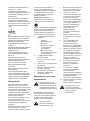 3
3
-
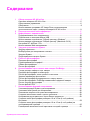 4
4
-
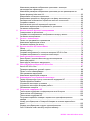 5
5
-
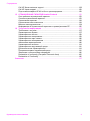 6
6
-
 7
7
-
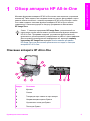 8
8
-
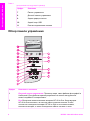 9
9
-
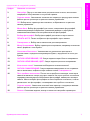 10
10
-
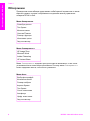 11
11
-
 12
12
-
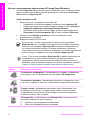 13
13
-
 14
14
-
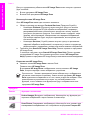 15
15
-
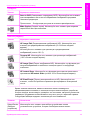 16
16
-
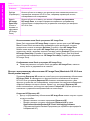 17
17
-
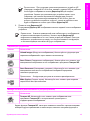 18
18
-
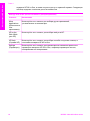 19
19
-
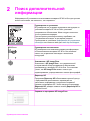 20
20
-
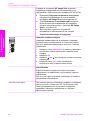 21
21
-
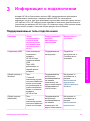 22
22
-
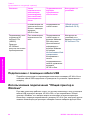 23
23
-
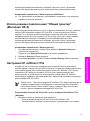 24
24
-
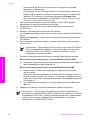 25
25
-
 26
26
-
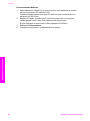 27
27
-
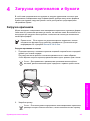 28
28
-
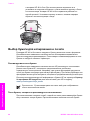 29
29
-
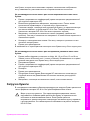 30
30
-
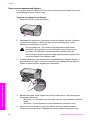 31
31
-
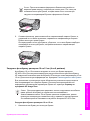 32
32
-
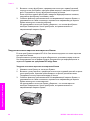 33
33
-
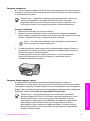 34
34
-
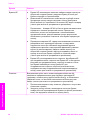 35
35
-
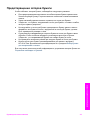 36
36
-
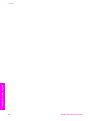 37
37
-
 38
38
-
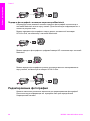 39
39
-
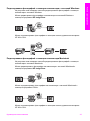 40
40
-
 41
41
-
 42
42
-
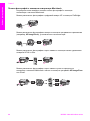 43
43
-
 44
44
-
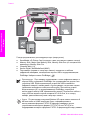 45
45
-
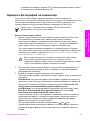 46
46
-
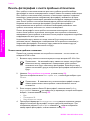 47
47
-
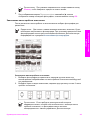 48
48
-
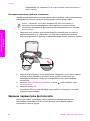 49
49
-
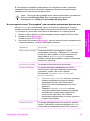 50
50
-
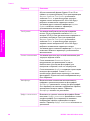 51
51
-
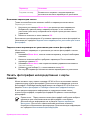 52
52
-
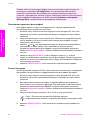 53
53
-
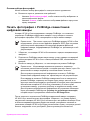 54
54
-
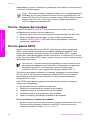 55
55
-
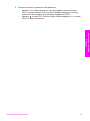 56
56
-
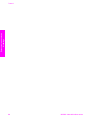 57
57
-
 58
58
-
 59
59
-
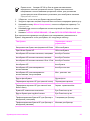 60
60
-
 61
61
-
 62
62
-
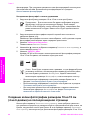 63
63
-
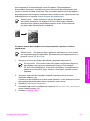 64
64
-
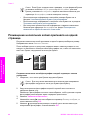 65
65
-
 66
66
-
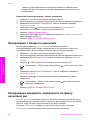 67
67
-
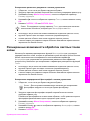 68
68
-
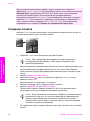 69
69
-
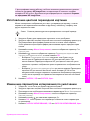 70
70
-
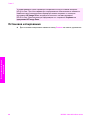 71
71
-
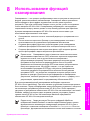 72
72
-
 73
73
-
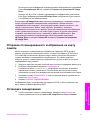 74
74
-
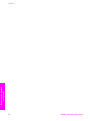 75
75
-
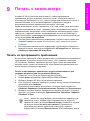 76
76
-
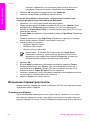 77
77
-
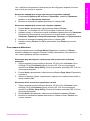 78
78
-
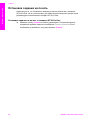 79
79
-
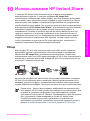 80
80
-
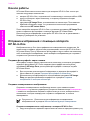 81
81
-
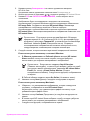 82
82
-
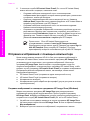 83
83
-
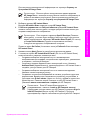 84
84
-
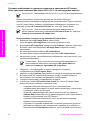 85
85
-
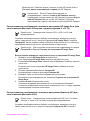 86
86
-
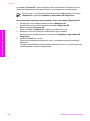 87
87
-
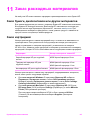 88
88
-
 89
89
-
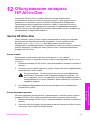 90
90
-
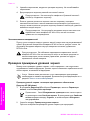 91
91
-
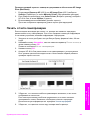 92
92
-
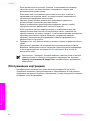 93
93
-
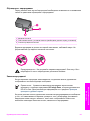 94
94
-
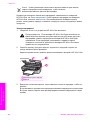 95
95
-
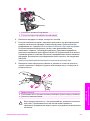 96
96
-
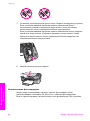 97
97
-
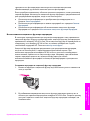 98
98
-
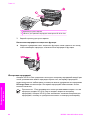 99
99
-
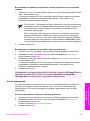 100
100
-
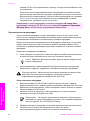 101
101
-
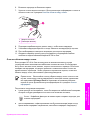 102
102
-
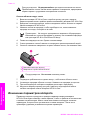 103
103
-
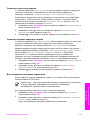 104
104
-
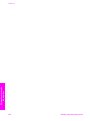 105
105
-
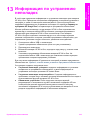 106
106
-
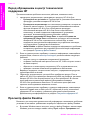 107
107
-
 108
108
-
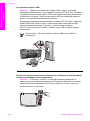 109
109
-
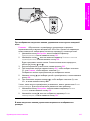 110
110
-
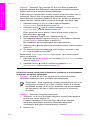 111
111
-
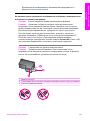 112
112
-
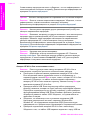 113
113
-
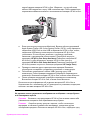 114
114
-
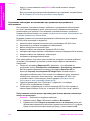 115
115
-
 116
116
-
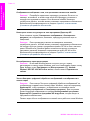 117
117
-
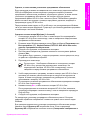 118
118
-
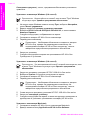 119
119
-
 120
120
-
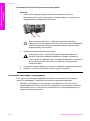 121
121
-
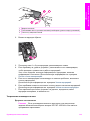 122
122
-
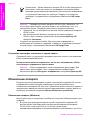 123
123
-
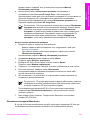 124
124
-
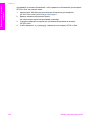 125
125
-
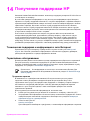 126
126
-
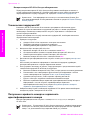 127
127
-
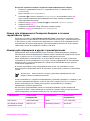 128
128
-
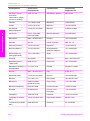 129
129
-
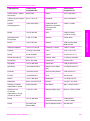 130
130
-
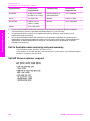 131
131
-
 132
132
-
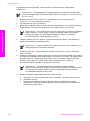 133
133
-
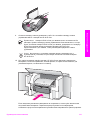 134
134
-
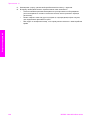 135
135
-
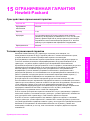 136
136
-
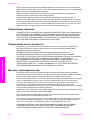 137
137
-
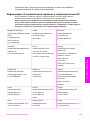 138
138
-
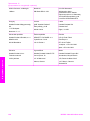 139
139
-
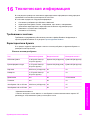 140
140
-
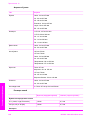 141
141
-
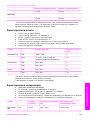 142
142
-
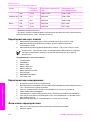 143
143
-
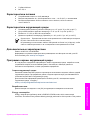 144
144
-
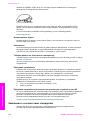 145
145
-
 146
146
-
 147
147
-
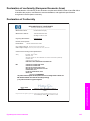 148
148
-
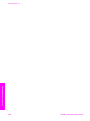 149
149
-
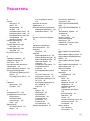 150
150
-
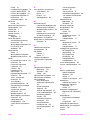 151
151
-
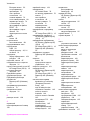 152
152
-
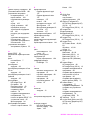 153
153
-
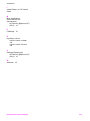 154
154
-
 155
155
-
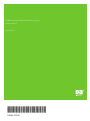 156
156
HP PSC 1600 All-in-One Printer series Руководство пользователя
- Тип
- Руководство пользователя
- Это руководство также подходит для
Задайте вопрос, и я найду ответ в документе
Поиск информации в документе стал проще с помощью ИИ
Похожие модели бренда
-
HP PSC 2350 All-in-One Printer series Руководство пользователя
-
HP PSC 1513 Руководство пользователя
-
HP PSC 1400 All-in-One Printer series Руководство пользователя
-
HP Photosmart 2700 All-in-One Printer series Руководство пользователя
-
HP Officejet 6200 All-in-One Printer series Руководство пользователя
-
HP Officejet 5600 All-in-One Printer series Руководство пользователя
-
HP Photosmart C5300 All-in-One Printer series Руководство пользователя
-
HP Deskjet F2200 All-in-One Printer series Руководство пользователя
-
HP PSC 2573 Руководство пользователя
-
HP Officejet 7400 All-in-One Printer series Руководство пользователя